Microsoft Windows 7 Review
Innan du läser vår fullständiga och djupgående granskning av Windows 7 kanske du vill läsa tidigare artiklar i vår Windows 7-serie: Windows 7: Vad är nytt? och Windows 7: Prestationsanalys.
—-
Introduktion
Så vi borde nog börja denna recension med en ursäkt. Vi hade i början åtminstone fel om Windows Vista. Vid frisläppandet var det inte allt som det var knäckt för att vara, vilket visade sig vara en alltför radikal avgång och inte heller en särskilt tillförlitlig. Att lägga undan några av dess mer esoteriska problem, som till exempel de bisarra filkopieringsproblemen, var Vista till stor del besvärad av de många kompatibilitets- och prestandafrågor som användare stötte på tidigt dagar.
Vems fel detta var kan diskuteras. Alltför många tillverkare misslyckades med att förbereda sig ordentligt för det nya operativsystemet, vilket resulterade i sena, buggiga drivrutiner för populära hårdvaruprodukter - vem som helst med ett kreativt ljudkort kommer ihåg just denna hjärtesorg väl. Men naturligtvis måste Microsoft axla det mesta av bördan för vad som var en dåligt hanterad lansering: kunde tillverkare rimligen hävda att Microsoft inte stödde dem tillräckligt bra?
Fortfarande, irriterande som de tidiga problemen var, är Vista inte riktigt grisen som det ofta görs för att vara. Ja, i vissa fall var det inte och är fortfarande inte så snabbt som Windows XP, men det finns många anledningar (tillräckligt för att det tar för lång tid att lista) varför det är ett överlägset operativsystem. Tandproblem löst - och låt oss inte glömma att Windows XP var långt ifrån perfekt när det släpptes - det visade sig vara ett stabilt, kraftfullt operativsystem. Bra nog att överge det inte är det automatiska beslut som det en gång kunde ha varit.
Trots detta har Windows 7 dock gynnats mycket av Vista: s upplevda brister. Var det journalister, analytiker, branschpersoner eller konsumenter, människor har fallit över varandra för att förkunna hur mycket bättre det är än Vista. Till och med Microsofts lustiga Windows 7 House Party-marknadsföring har inte slagit steget. Denna positivitet är både uppmuntrande och misstänksam. Uppmuntrande eftersom det indikerar att Microsoft antagligen är på en bra sak; misstänkt eftersom det finns gott om intresse för att Windows 7 ska bli en framgång.
Att lägga undan hur dåligt eller inte Vista egentligen är, beroende på vilken mätning du gör med Windows XP upptar fortfarande 60 till 70 procent marknadsandel jämfört med Vista: s ringa 18 till 23 procent. Således, efter den bästa delen av tre år, överträffar Windows XP fortfarande Vista i regionen 3-till-1. Inte bra. Det här är ett ganska sorgligt tillstånd och en sak som inte är bra för Microsoft eller resten av PC-industrin. Windows 7 måste verkligen verkligen bli en framgång.
Så gör en kopp te, kaffe, lite rostat bröd eller vad som helst som du vill och läs vidare för att ta reda på om det är eller inte.
Installation
Senare i recensionen kommer vi att titta närmare på de olika versionerna av Windows 7 och hur de varierar, men realistiskt ser du antingen på Home Premium eller Professional sedan mycket omtalad ”Starter” -version är endast OEM, Home Basic är a) förlamad och b) endast för “Emerging Markets” och Ultimate är bara riktigt värt det för dem som är desperata efter extra funktionalitet.
Under alla omständigheter rekommenderar vi att du väljer en fullständig, ren installation där det är möjligt. Om du har fastnat med Windows XP är detta oundvikligt - du kan inte uppgradera från XP till Windows 7 - men om du har Vista kan du uppgradera till Windows 7. Detta inkluderar OEM-installationer, så om du använder en bärbar dator eller dator som medföljer Windows Vista kan du uppgradera till motsvarande version av Windows 7. För mer information om Windows 7 uppgraderingsvägar, ta en titt på TechNet-post för det.
Microsoft tillhandahåller ett antal applikationer och tjänster för att göra det lättare att byta. Detta inkluderar Windows 7 Upgrade Advisor (en nedladdningsbar applikation som kommer att ge dig råd om maskinvarufunktioner / kompatibilitet och uppgraderingsberättigande), Compatibility Center (en webbplats för kontroll av programvara och hårdvarukompatibilitet) och Windows Easy Transfer. Easy Transfer, som hjälper migrerade användarkonton, inställningar och data, kan användas med en extern hårddisk, dedikerad PC-till-PC-kabel eller via ett hemnätverk. Dessa är alla användbara verktyg, även om mer erfarna användare kan tycka att det är onödigt att använda dem, särskilt eftersom även en ren installation dumpar ditt tidigare Windows-program och användarmappar i en separat mapp.
Som Ed upptäckte när han arbetade på Windows 7: Prestationsanalys artikel är det lätt att glömma hur irriterande installationen av Windows XP ibland var och i jämförelse är Windows 7 en bris. Detta gäller särskilt när du gör en ren installation, vilket inte är svårare än att installera någon tvivelaktig, skadlig verktygsfält. Enligt vår erfarenhet tar det mellan 15 och 30 minuter beroende på maskinens hastighet. Det är därför vi alltid rekommenderar att du gör en ren installation: det tar kortare tid, är lättare och är mindre benäget för fel och problem längre fram. Som referens tar en ren installation av Windows 7 Ultimate, den version vi använder för granskning, cirka 10 GB hårddiskutrymme.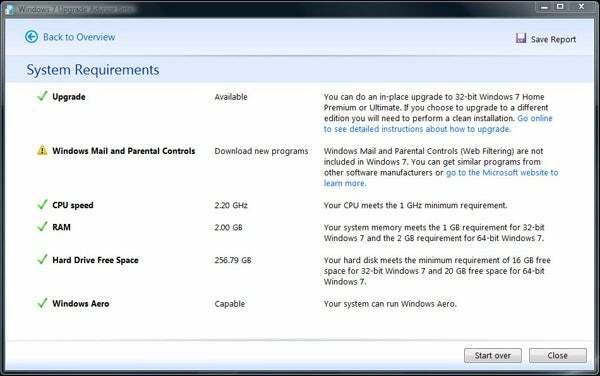
I jämförelse är det ordspråket "hur lång är en sträng?" affär. Ett av våra testsystem, som har använts i flera år och har uppgraderats från Windows XP till Vista och sedan till Windows 7 tog över 12 timmar - vi kan inte berätta exakt hur länge sedan vi missade slutet av det!
På det hela taget är dock installationsprocessen för Windows 7 ganska smärtfri och till stor del också idiotsäker. Det hjälper också att, förutsatt att du inte använder särskilt obskur hårdvara, drivrutiner för de vanligaste komponenterna ingår. Som sådan får du en dator som är redo att användas, snarare än en som är redo för några timmars tråkiga sökande och installation; anslutning till ett trådlöst nätverk är till och med en del av installationen nu. Detta är en ganska grundläggande förbättring jämfört med Vista, desto bättre genom att drivrutinsuppdateringar nu är tillgängliga via Windows Update också.
Tyvärr, på grund av att vår granskningskod var en RTM-version (Release to Manufacturing) kunde vi inte prova den nya omröstningsskärmen i webbläsaren som kommer med detaljhandelsboxar i EU.
Komma igång
Trots de olika ändringarna som gjorts i användargränssnittet i Windows 7 får du fortfarande en känsla av förtrogenhet när du träffar skrivbordet för första gången. Ja Aktivitetsfältet ser lite annorlunda ut - ikonerna för snabbstart är borta och det är lite tjockare än tidigare - men du är fortfarande presenteras med en startknapp till vänster (inte längre märkt som sådan) och systemfältet sitter längst ner till höger hörn.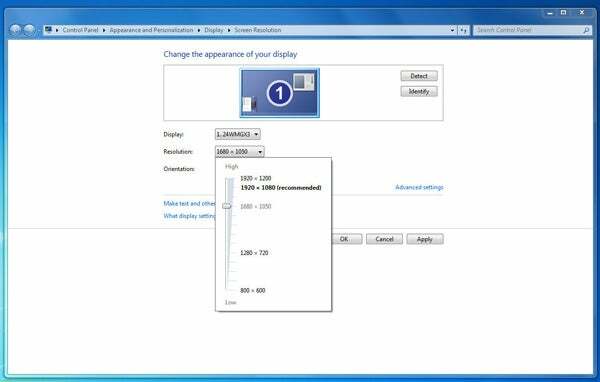
Naturligtvis, om du har läst vår Windows 7: Vad är nytt? bit - eller någon av hundratusentals liknande artiklar och blogginlägg för den delen - då vet du att det inte berättar hela historien. Innan vi går in i de finare detaljerna i användargränssnittet är det dock värt att notera några av de nya sakerna du kommer att stöta på när du först börjar använda Windows 7.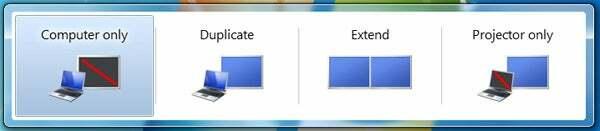
Även om inte alla har lyxen att använda mer än en skärm, är det vanligt att ställa in skärmar det första vi hanterar när vi installerar ett nytt operativsystem och Windows 7 hanterar detta bättre än någonsin innan. Tryck på Windows-tangenten (Win) och 'P' tillsammans så får du en användbar extern visningsdialog medan skärmen Upplösningsmenyn - nu direkt tillgänglig från ett högerklick på skrivbordet - har omformats för att göra det långt mer användbar. Det har även rätt orienteringsalternativ också nu.
Det mest spännande för de mer anala bland oss är dock kalibreringsverktyget. Det är inget för avancerat, vilket framgår av steg-för-steg-skärmdumparna nedan, men det är verkligen användbart sätt att snabbt få din skärm att se bäst ut och är enkel nog för nybörjare att navigera, för.
Eftersom många av oss nu använder mindre skärmar med högre upplösning också har Microsoft strävat sig mycket för att förbättra läsbarhetsalternativen. DPI-inställningar är lättillgängliga och Microsoft har lagt till en ClearType Text Tuner. Denna fyrstegsprocess visar exempel på text, frågar dig vilken som är mest läsbar på din skärm och använder sedan dina val för att justera text på skärmen i enlighet med detta. Detta är bra för dem som tycker att deras skärm visar liten text särskilt dåligt.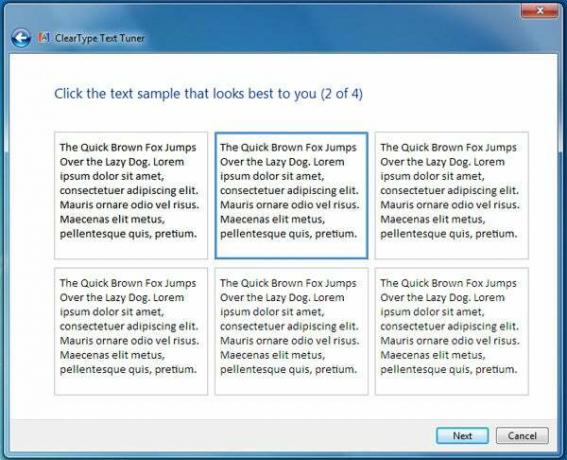
Slutligen, när du har ställt in dina skärmar och justerat de små inställningarna kan du anpassa skrivbordet lite. Återigen har detta sett några allvarliga omdesigner, infört en mer visuellt lärorik meny och förvisar äldre menyer som fastnat sedan Windows XP. Nya är också Aero-teman, som ger möjlighet att ha skrivbordsbakgrunder för bildspel. Om inget annat är det ett trevligt sätt att ge stora fotosamlingar lite mer exponering.
Ny aktivitetsfält, Aero Peek, Aero Snap & Beyond
Naturligtvis har mest av fokus på Windows 7 varit på gränssnittsändringarna och det är till dem vi nu flyttar. Och ja, den nya aktivitetsfältet - där du nu kan fästa programgenvägar - har en mild ton av Apple om det, men vem bryr sig verkligen? Det som är viktigt är om det är bra eller inte och det finns ingen tvetydighet här: det är det.
Den som är benägen att köra ett stort antal program samtidigt kommer omedelbart att uppskatta kortheten och konsekvensen i den nya aktivitetsfältet. Flera instanser av samma applikation grupperas nu - en särskild välsignelse när det gäller Windows Explorer-objekt - och sedan Du kan fästa dina regelbundet använda applikationer, allt är alltid på samma plats istället för att gå förlorat bland alla andra aktivitetsfält som innan.
Nyckeln till denna förändring är Aero Peek. Detta ger dig en miniatyrbild av applikationer och fönster som, när du svävar över dem, är markerade på huvudskrivbordet på bekostnad av andra fönster. Det fungerar vackert och gör att växla mellan och arbeta med flera applikationer till en mycket mer flytande och trevlig upplevelse.
Aero Snap är utan tvekan ännu bättre. Detta ger dig flera alternativ: att dra ett fönster till överkanten maximerar det; Att dra den åt vänster eller höger kommer att docka den i den halva skärmen och sträcka den till den övre eller nedre kanten kommer att "snäppa" den för att röra vid båda. Återigen är dessa alternativ särskilt välsignade för multitasking, särskilt eftersom de kan användas över mer än en bildskärm med genvägar.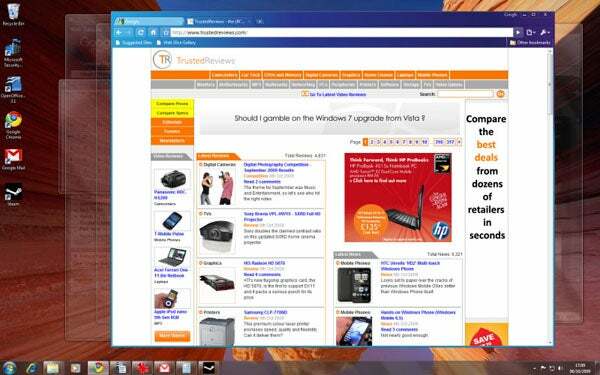
Endast Aero Shake, den tredje av de nya ”Aero” -effekterna, känns dåligt tänkt. Det minimerar eller maximerar alla utom det aktiva fönstret, vilket i princip är bra, men åtgärden att "skaka" fönstret för att påverka det känns klumpigt och någonsin så lite gimmicky. Tack och lov kan samma effekt uppnås med genvägen "Win + Home" och på något sätt är det fortfarande betydligt mer användbar än den lätta "Aero Flip" alt-tab-effekten (fortfarande närvarande) från Perspektiv.
Återgår till mer positiva grunder har vi hopplistor. Som har beskrivits många gånger tidigare ger hopplistor kontextkänsliga genvägar för fästa applikationer i aktivitetsfältet. Naturligtvis varierar vad hopplistor innehåller från applikation till applikation, men de är bara en annan utmärkt sätt att Windows 7 gör att komma till regelbundet använda funktioner, filer och mappar snabbare och mer strömlinjeformat.
Detta tema sträcker sig till andra mindre iögonfallande delar av operativsystemet. Några av dessa ändringar, som de som beskrivs på föregående sida (t.ex. utseende, menyer för skärmupplösning) har varit försenade, men på andra håll är förändringarna mer subtila. Vi gillar särskilt navigeringsfönstret i Windows Explorer, som precis som operativsystemet som helhet ser renare och mindre rörigt ut.
Endast prylar, nu befriade från sidofältet och fria att ströva runt på skrivbordet, slog en riktigt bum-anteckning. Gratis att ströva omkring eller annars är deras kvalitet fortfarande (i bästa fall) mycket ojämn och det måste verkligen finnas ett sätt att dölja dem ala OS X och dess instrumentpanel, särskilt med den nyligen tillagda (och mycket mer användbara) Sticky Notes också krävande skrivbord fastighet.
Ändå fortsätter Microsoft att vinna beröm med det justerade systemfältet, som nu döljer oönskade ikoner från vyn och inte bombarderar dig med aviseringar. Bäst av allt är den raffinerade Wi-Fi-anslutningsdialogen, där du kan söka, välja och ansluta till nätverk inom samma meny: mycket snyggt. På samma sätt gör Device Stage, där tillverkare kan skapa anpassade sidor för sina enheter, det lättare att identifiera och få åtkomst till enhetsspecifika funktioner, men det är mycket beroende av att tillverkarna tar fullt ut fördel.
Sammantaget är gränssnittsändringarna för Windows 7 nästan jämnt bra. Medan Vista tycktes bara leksak med tanken på förbättringar, har Windows 7s ändringar en meningsfull och fördelaktig inverkan, särskilt när det gäller fönsterhantering.
Åtgärdscenter och felsökning
Men som redan detaljerat är systemfältet betydligt mindre rörigt, en ikon som du kommer att se mycket av är den lilla flaggan med den röda 'X' på. Detta betyder ett av de viktigaste tilläggen till Windows 7: Action Center. Detta är det nya navet för säkerhet och underhåll. Det ger dig en ögonblicksbild av hur din dator är inställd, eventuella problem du kan ha och leder dig till hur du kan lösa dem. 
Eftersom du till exempel just har installerat Windows kommer du inte att ha något antivirusprogram installerat och Action Center uppmanar dig att hitta ett program online. Genom att klicka på detta kommer du till en Microsoft-webbsida med länkar till pålitliga AV-programvaruleverantörers webbplatser. Snyggt ordningen de visas är slumpmässig, så ingen kan anklaga Microsoft för att gynna ett visst paket, inte minst dess egen Microsoft Security Essentials-svit. Detta faller under fliken "Säkerhet" som, när den expanderas, visar status för Windows olika säkerhet moduler (Windows Firewall, UAC, Windows Defender etc.) och om Windows anser att de fungerar korrekt.
Under "Underhåll" kan du under tiden söka efter lösningar på problem, uppdateringar och konfigurera säkerhetskopior. Här kan du också komma åt den nya ”Reliability Monitor” som spårar fel, varningar och registrerar ändringar som gjorts på din dator. Detta är ett ovärderligt tillskott eftersom det gör det lättare att identifiera orsaken till problem. Om systemprestandan nyligen har avtagit kan du kanske spåra denna ändring till installationen av en viss mjukvara eller hårdvara, eller till och med (himlen förbjuder) en uppdatering av något slag. När du har identifierat det kränkande objektet kan du sedan använda Systemåterställning, även tillgänglig från Action Center, för att rulla tillbaka till den punkt där du tror att dina problem började. Dessa steg är mycket väl skyltade, vilket gör det lättare för relativa nybörjare att lösa sina egna problem.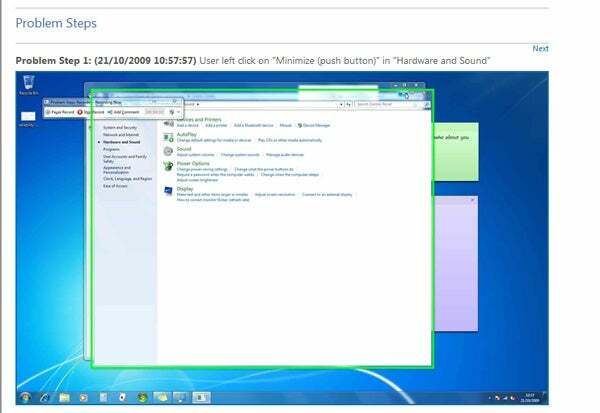
Ett annat snyggt felsökningshjälpmedel är den nya Problems Steps Recorder. Det är inte så väl annonserat, förmodligen eftersom du bara behöver det när en "expert" har bett dig att använda den, men det är ett otroligt snyggt tillskott. Enkelt uttryckt registrerar det vad du gör på din dator, så att du kan visa ett problem du kan stöta på och hur det kommer till. Du kan också lägga till kommentarer när du går och den slutliga produkten är ett HTML-dokument med bilder, vägbeskrivningar och kommentarer inkluderade. Det kommer säkert att vara en gudagåva för tekniska supportcentra och långmodiga tekniskt kunniga vänner och familjemedlemmar. Ett passande omnämnande måste också gå till den förbättrade Resource Monitor, vilket också gör det lättare att identifiera resurssugningsapplikationer.
Slutligen kommer vi till den mycket skadade användarkontokontrollen (UAC). På Vista var det så irriterande att det var det första vi slog ut på någon ny dator, men i Windows 7 är det inget som påträngande. Erfarna användare kanske fortfarande vill gå utan det, men det är mindre frustrerande för nybörjare och dimmande skärmeffekt kan nu stängas av om den har för stor effekt på prestanda. I sanning är det ändå mindre problem i Windows 7, så många kommer att hitta standardinställningarna bra.
Nätverk, bibliotek och multimedia
Eftersom nätverk och multimedia är så nära kopplade idag är det vettigt att titta på dem tillsammans. Microsoft verkar äntligen ha knäckt enkelt hemnätverk i form av HomeGroups. När du skapar en hemgrupp är allt du behöver göra att ange vad du vill dela, liksom om du vill tillåta streaming. Du får sedan ett lösenord som du kan mata in på andra datorer så att de kan ansluta till nätverket. Det är allt! Det tar bort all smärta och slumpmässighet från hemnätverk; den enda förbehållet är att det inte är bakåtkompatibelt med äldre Windows-datorer i ditt nätverk (detta är en stor försiktighet eftersom det fortfarande är en verklig smärta att skapa ett konventionellt hemnätverk).
Windows Media Player, nu i sin tolfte upplagan, ser också en hel del nya nätverksrelaterade funktioner. Med "Play To" kan du trycka på mediauppspelning till anslutna enheter (t.ex. en Xbox 360) eller en PC medan du kan nu strömma ditt mediebibliotek över Internet genom att para ihop ditt Windows 7-användarkonto till din Windows Live ID. Den sistnämnda funktionen har fått massor av press, men med tanke på att den kräver att din hemdator ska vara påslagen, man måste undra hur användbart det kommer att vara i en värld som domineras av Spotify, Napster och annan streaming tjänster. Dessutom, om du verkligen behöver en sådan funktion, är en NAS-box med låg effekt ett mycket mer förnuftigt alternativ.
På en mer ytlig nivå ser WMP12 en annan, relativt liten, UI-uppdatering. Återigen är allt bara lite renare och mindre rörigt. Flikarna "Rip", "Burn" och "Sync" har flyttats till listfönstret, vilket gör dem lättare att använda i kombination med biblioteket. Formatsupport har också förbättrats, nu inklusive DivX (Xvid), AVCHD och H.264 videoformat. Och även om FLAC, OGG och omslag som MKV inte stöds inbyggt finns det redan lösningar för att aktivera alla dessa i WMP själv. På en mer allmän anmärkning har WMP12 - stöd för native-format åt sidan - blivit en enastående mediaspelare. Det är inte perfekt på något sätt, men integrationen med resten av operativsystemet och det nya bibliotekssystemet (mer om ett ögonblick) betyder att det är väldigt snabbt och intuitivt att använda. Ganska varför någon skulle frivilligt använda iTunes istället för det ligger utanför oss.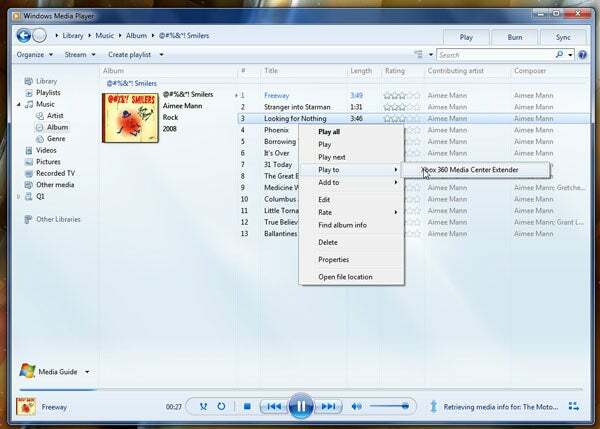
Media Center har under tiden sett en smula av gränssnittsförbättringar, inklusive tillägg av Internetvideostöd (t.ex. Sky Player) och en "turbo-scroll" -funktion för att göra navigering mycket stor bibliotek lättare. Av större betydelse är dock hur du kan komma åt fler funktioner utan att ange WMC själv. Detta inkluderar den nya Media Center-prylen, en av få användbara prylar som finns tillgängliga, samt stöd för Jump List.
Det som verkligen är spännande är dock det tidigare antydda bibliotekssystemet. Ytligt är det precis som tidigare, mappar delas upp med ”Dokument”, ”Musik”, ”Videor” och ”Bilder”, men dessa fungerar inte längre som vanliga mappar. Du kan nu lägga till mappar från andra platser, till exempel separata partitioner, hårddiskar och till och med extern lagring, i biblioteken som ska listas och indexeras tillsammans. 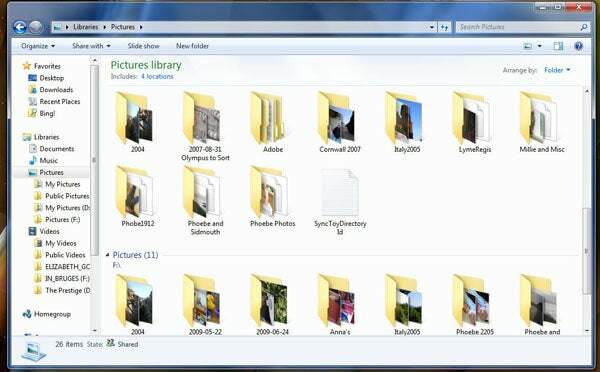
Detta hjälper till att organisera samlingar mycket snabbt och sparar ständigt pekande program till olika mappar (andra än standard), men Microsoft har missat ett stort trick genom att inte stödja nätverksanslutning kör! Detta beror på att bibliotek måste indexeras (dvs. sökbara) och nätverksenheter inte kan indexeras. Du har två alternativ: synkronisera nätverksenheten lokalt (besegra en NAS-punkt) eller använd en redan tillgänglig lösning. Vi har inte försökt det senare ännu, men vi har hört att det kan orsaka problem vid säkerhetskopiering, men i alla fall borde Microsoft ha lagt till denna förmåga i första hand.
Vilken utgåva ska du köpa?
En baksmälla från Vista som fortfarande finns är det löjliga menageriet i olika utgåvor som säljs. Bortsett från den förvirring som skapats genom att dela upp saker i "full" och "uppgradera" versioner, vilka är utan tvekan den största synden av alla, det finns totalt sex olika officiella utgåvor av Windows 7. För att vara rättvist för Microsoft är det alltför lätt att förenkla hela denna situation, eftersom kritiker tycker om att göra, men vi skulle gärna se baksidan av uppgraderingsversioner åtminstone.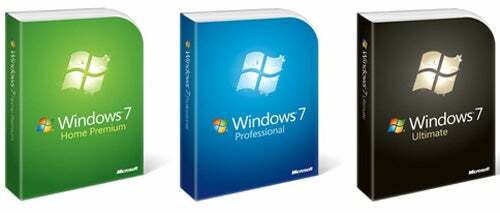
Som nämnts tidigare är Starter och Home Basic nischproblem. Starter, som har skapats speciellt för netbooks, tar bort en stor mängd nyckelfunktioner, inklusive alla Aero effekter, Media Center och olika andra smaker, medan Home Basic är något mindre allvarligt men endast tillgängligt på tillväxtmarknader. En annan som vi kan avfärda är 'Enterprise' -utgåvan, som är precis som Ultimate men med en volymlicens.
Detta lämnar Home Premium, Professional och Ultimate. För argumentets skull kommer vi att ignorera Ultimate. Med möjligt undantag för BitLocker, vars tillägg av USB-nyckelkryptering kan göra det mer tillämpligt på ”Normala” användare nu, de flesta av dess viktigaste fördelar är utöver vad de flesta vill ha eller behöver och det är väldigt mycket dyr. Det räcker att säga om du behöver vad den har så kommer du inte att ha den här debatten!
Valet mellan Home Premium och Professional är emellertid mindre okomplicerat och görs mer komplicerat av något typiskt Microsoft-svinhuvud. Medan de allra flesta användare kommer att vara mer än nöjda med Home Premium och de flesta Professional-funktionerna (Location Aware Printing, Windows XP-läge, Remote Desktop Host et al) är inte nödvändiga för daglig användning, Microsoft fastnar i en gigantisk skiftnyckel genom att inte aktivera säkerhetskopiering till nätverksenheter i Home Premie.
Man kan inte låta bli att tro att detta är ett välberäknat beslut. Även om de flesta hemanvändare inte vill göra säkerhetskopior av nätverket, finns det också ett hälsosamt antal omfamnade hela NAS-revolutionen - en som Microsoft själv har marknadsfört - och kommer att vilja ha detta funktionalitet. Dessa människor kommer att ha två val: betala mer för Professional (ca £ 87 för uppgradering, £ 140 för Full) eller använda en tredjepartslösning istället. Mycket att be om en liten funktion och med tanke på bristen på NAS-stöd i bibliotek är det helt klart lite av en blind plats i Windows 7.
Prestanda, slutliga tankar och bedömning
Prestanda
Även om vi har gjort det redan täckt prestanda i större djup det är värt att sammanfatta här också. Det räcker med att säga att det mesta av det du har hört om Windows 7 är sant. Utöver råa siffror, vilket är bra, har Windows 7 respons och zip till det som saknades från Vista. Detta gäller särskilt för inbyggda applikationer, som Windows Media Player, men fördelarna kan ses i alla aspekter av operativsystemet. 
Speciellt starttiderna är mycket bättre, men om du förväntar dig en massiv förbättring jämfört med Vista (eller XP för den delen) så blir du besviken. Windows 7 är trots allt nära besläktat med Vista, vilket leder oss tillbaka till argumentet "Vista är inte så illa som allt detta".
Slutgiltiga tankar
Chansen är stor att du har avslutat ditt te, kaffe och / eller rostat bröd nu (du kanske till och med är på din andra hjälper!) men trots den cyniska uppfattningen att Windows 7 bara är ett Vista-servicepack har det varit mycket att göra få igenom. Vi har inte ens täckt allt vi kan ha, uteslutande för kortfattade funktioner som Federated Search (se vår Vad är nytt? artikel för mer information), DirectX 11, Multi-Touch-stöd, de förbättrade applikationerna Paint, Calculator och Word Pad eller tillägg av ISO-brännstöd.
Det är uppenbart att sådan cynism är långt ifrån varumärket. Medan Windows 7 är baserat på samma kodbas som Vista, ger det mycket till bordet för att motivera dess existens. Oavsett om det är värt en omedelbar uppgradering är det inte riktigt så skarpt och torrt. Såvida du fortfarande inte använder Windows XP. För de modiga krigarna är det definitivt dags att hoppa. Inte bara kommer Windows 7 inte att påverka ditt systemprestanda för negativt, det kommer att förbättra din allmänna datorupplevelse med en storleksordning.
När det gäller Vista-användare är det säkert att ta en avslappnad inställning till uppgradering, såvida du inte är trött på det. Ja, Windows 7 är uppenbarligen ett överlägset operativsystem och vi uppmuntrar och rekommenderar alla att prova det och så småningom uppgradera, men kostnaden är ingen trivial sak och Vista är för det mesta lika stabil och användbar, bara mindre polerad.
Dom
För en gångs skull har vi en produkt som mer eller mindre lever upp till hype. Det finns fortfarande problem med Windows 7, särskilt med dess ojämna NAS-integration, men det är svårt att förneka dess större fördelar. Om inget annat kan Apple (och Apple-fans) inte längre använda argumentet ”Mac OS fungerar bara” med samma gusto. Windows "fungerar bara" också och det "fungerar bara" med stil att starta.
Funktioner
| Licens typ | Uppgradera |
| Mediaformat | DVD-ROM |
| Max licensierade användare | 1 st |
| Systemkrav | Processor (64-bitars): 1 GHz eller snabbare (x64) Hårddisk: 20 GB minne: 2 GB RAM Optisk enhet: DVD / CD-redigering kräver andra: DirectX 9 grafikprocessor med WDDM 1.0 eller senare drivrutin För vissa Windows Media Center-funktioner kan det finnas en TV-mottagare och ytterligare hårdvara nödvändig. Windows Touch och Windows Tablet kräver specifik hårdvara HomeGroup kräver ett nätverk och datorer med Windows 7 Musik och ljud kräver ljudutgång Internetåtkomst krävs för att använda vissa funktioner |
